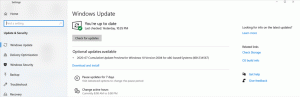Перевірте стан шифрування диска BitLocker у Windows 10
Як перевірити стан шифрування диска BitLocker у Windows 10
BitLocker є однією з ключових технологій захисту даних у Windows 10. BitLocker може шифрувати системний диск (на якому встановлено Windows) і внутрішні жорсткі диски. The BitLocker To Go Функція дозволяє захистити файли, що зберігаються на знімному накопичувачі, наприклад, на флеш-накопичувачі USB. Сьогодні ми побачимо, як швидко перевірити, чи увімкнено BitLocker для диска, і які параметри були застосовані.
Реклама
BitLocker вперше був представлений у Windows Vista і досі існує в Windows 10. Він був реалізований виключно для Windows і не має офіційної підтримки в альтернативних операційних системах. BitLocker може використовувати модуль Trusted Platform Module (TPM) вашого ПК для зберігання секретів ключа шифрування. У сучасних версіях Windows, таких як Windows 8.1 і Windows 10, BitLocker підтримує апаратне прискорення шифрування, якщо виконуються певні вимоги (диск має підтримувати його, безпечне завантаження має бути увімкнено та багато іншого вимоги). Без апаратного шифрування BitLocker перемикається на програмне шифрування, тому продуктивність вашого накопичувача знижується. BitLocker у Windows 10 підтримує а
кількість методів шифрування, і підтримує зміну міцності шифру.
Примітка. У Windows 10 шифрування диска BitLocker доступне лише в версіях Pro, Enterprise та Education видання. BitLocker може шифрувати системний диск (на якому встановлено Windows), внутрішні жорсткі диски або навіть файл VHD. The BitLocker To Go особливість дозволяє захистити файли, що зберігаються на знімних накопичувачах, таких як USB-флеш-накопичувач. Зацікавлені користувачі можуть додатково змінити метод шифрування для BitLocker.
Нижче наведено два способи, за допомогою яких ви можете дізнатися статус захисту диска BitLocker.
Щоб перевірити стан шифрування диска BitLocker у Windows 10,
- Відкрийте а новий командний рядок від імені адміністратора.
- Введіть і запустіть команду
manage-bde -statusщоб побачити статус усіх дисків. - Введіть і запустіть команду
manage-bde -statusщоб побачити статус BitLocker для певного диска. Замінник з фактичною літерою диска, захищеного BitLocker.: 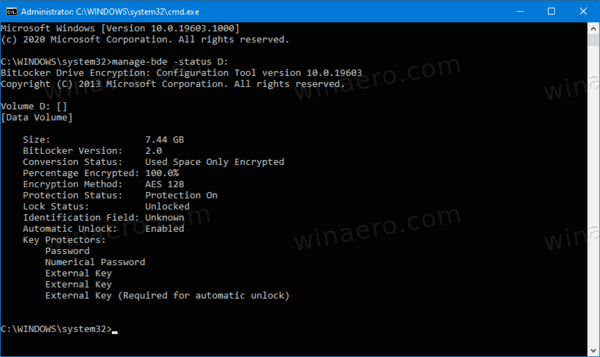
Команда надає такі відомості про диск(и):
- Розмір
- Версія BitLocker
- Статус конверсії
- Відсоток зашифрований
- Метод шифрування
- Охоронний статус
- Стан блокування
- Поле ідентифікації
- Захисники ключів
Крім того, існує командлет PowerShell, який можна використовувати для того ж завдання.
Перевірте стан шифрування диска BitLocker за допомогою PowerShell
- відчинено PowerShell як адміністратор.
- Введіть і запустіть команду
Get-BitLockerVolumeщоб побачити статус усіх дисків. - Введіть і запустіть команду
Get-BitLockerVolume -MountPoint "щоб побачити статус BitLocker для певного диска. Замінник з фактичною літерою диска, захищеного BitLocker.:" 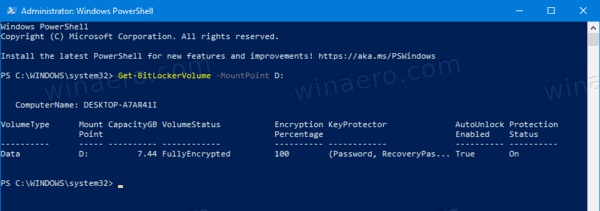
Інформація командлета Get-BitLockerVolume про томи, які BitLocker може захистити.
Ви також можете використовувати цей командлет, щоб переглянути таку інформацію про том BitLocker:
- VolumeType - дані або операційна система.
- Точка кріплення – буква диска.
- CapacityGB - Розмір диска.
- VolumeStatus – чи захищає BitLocker деякі дані, усі чи жодні дані на тому.
- Відсоток шифрування – відсоток обсягу, захищеного BitLocker.
- KeyProtector - Тип захисника або захисників ключа.
- Автоматичне розблокування увімкнено – чи використовує BitLocker автоматичне розблокування для тому.
- Стан захисту – чи використовує BitLocker наразі захисний ключ для шифрування ключа шифрування тому.
- EncryptionMethod - Вказує алгоритм шифрування та розмір ключа, який використовується на тому.